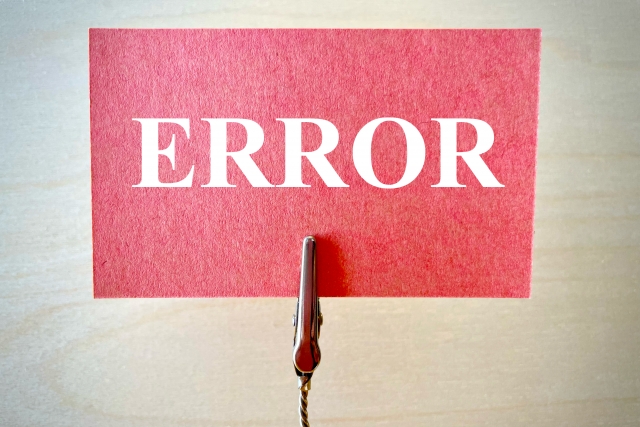プラグインを更新するときは必ずバックアップをとってから、とよくいわれますが、面倒なので、バックアップ用プラグインの「UpdraftPlus」でバックアップはとっているものの、それほど頻繁にはバックアップをとっていませんでした。
しかし、とつぜん、その危機は訪れたのです。
プラグインが原因でWordPressにログインできなくなることってあるんですね。実際に起こったことを記録しておきます。
サーバーの自動バックアップで復元はしたものの…
2022年11月3日から4日にかけて、運営している複数のWordPressブログで、トップの記事一覧ページ(ここだけ表示されていた)から個別の記事ページに飛ぼうとするとすべてのページで404エラー「404 file not found」になるという問題が発生しました。
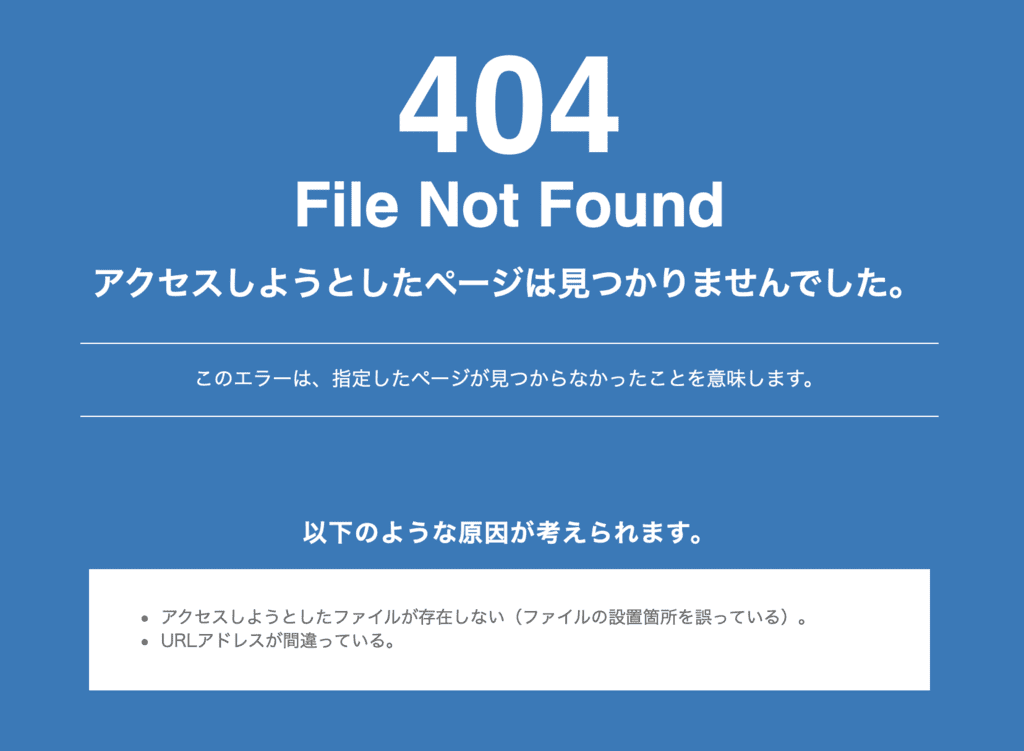
WordPressの記事一覧のトップページだけは表示されているものの、そこから個別の記事に飛ぶと「記事が存在しない」のエラー状態です。
この状態に気がついたのが11月5日。
使用しているサーバーは、エックスサーバーとmixhostの2つ。
「しまった、プラグインのUpdraftPlusのバックアップは1ヶ月くらい前の分しかない」と一瞬、焦りましたが、
エックスサーバーもmixhostも14日間分の無料の自動バックアップ機能がいつの間にか付いていることに気が付きました。
サーバーにログインしてみると、たしかに1日1回ずつ直近14日分のバックアップが残っていました。
データは14日間分が保存されているので、14日前までなら好きな日にちの状態に無料で復元できます。
ドメイン・ディレクトリごとに復元が可能です。これは便利です。復元の操作は簡単でした。
個別記事が「404 file not found」になっていた複数のWordPressを数日前の状態に復元してとりあえず問題は解決。
問題解決と思いきや、そのなかのひとつのWordPressブログでさらに問題が発生しました。
WP Optimize のアップデートでサイトがクラッシュか?
WordPressを数日前の状態に復元しても、次のエラーメッセージが出ているだけで、WordPressにログインできないサイトがありました。
Fatal error: Uncaught Error: Class ‘WPO_Page_Cache’ not found in /home/twi55/twi55.com/public_html/wp-content/plugins/wp-optimize/wp-optimize.php:242 Stack trace: (以下省略)
このサイトで重大なエラーが発生しました。
という文字数にして1107文字(スペース無視)のエラーメッセージです。
エラーメッセージに「wp-content/plugins/wp-optimize」とあることから、プラグインの「WP–Optimize」に問題が発生しているようです。
プラグイン「WP-Optimize」が原因らしいということがわかりました。
サーバーのファイルマネージャーからプラグインを停止する
WordPressのサポートページを見ると、WordPressにログインできるようにするには、プラグイン「WP-Optimize」を停止(無効化)すればよく、
サーバーのファイルマネージャー または FTPから
wp-content/plugins/wp-optimize
のディレクトリ名を
wp-content/plugins/01wp-optimize(「01」の部分は何でもいい。数字なら並び順が上になるので01にしました。)
などに変更(Rename)すれば問題のプラグインを停止できることがわかりました。
プラグインを停止できればWordPressにログインすることができます。
後は一旦 「WP-Optimize」を削除した後再インストール&再設定すれば OK でしょう。
FTPソフトは面倒なので、エックスサーバーのファイルマネージャーから wp-content/plugins/wp-optimize の編集を行いました。
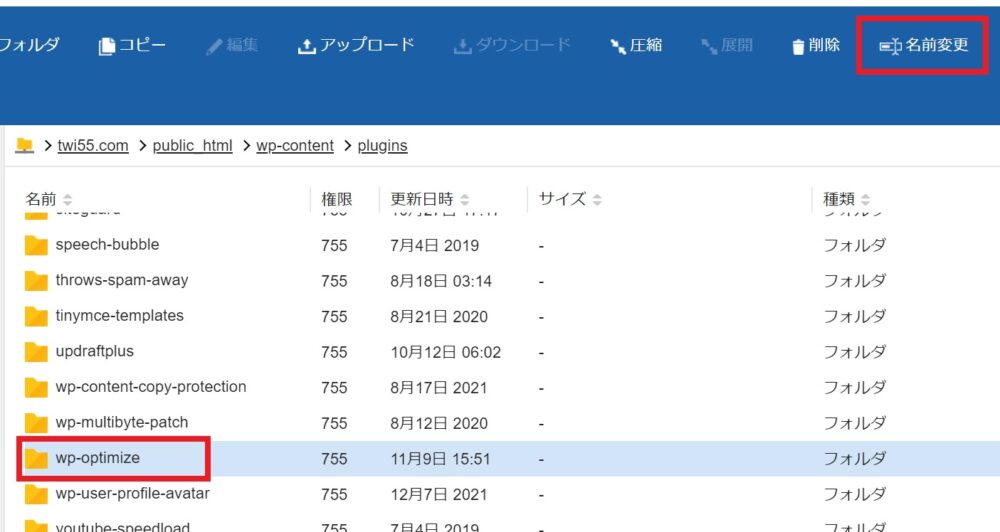
「wp-optimize」を「01wp-optimize」に名前変更。
これで、プラグインが停止、WordPressにログインすることができました。
ログイン後は「WP–Optimize」を削除、WordPress 6.1 への更新がありましたので6.1に更新、新しく「WP–Optimize」をインストールし直しました。
(「01wp-optimize」に名前変更したままプラグインを有効化すると、この名前のまま有効化してしまうようです。)
mixhostでも、エックスサーバーと同様にFTPソフトを利用しなくても、cPanelのファイルマネージャーからアップロードなどの編集作業をおこなうことができます。
以上が、今回のプラグインが原因でWordPressにログインできなくなったトラブル復旧で行った作業内容です。わかってみれば簡単なのですが、WordPressのトラブルにそれほど詳しいわけではなく、英文のサイトなどを調べながら作業をしていたのでかなり手間がかかりました。